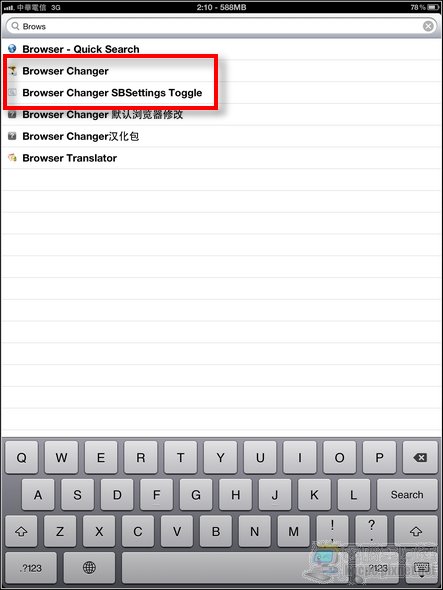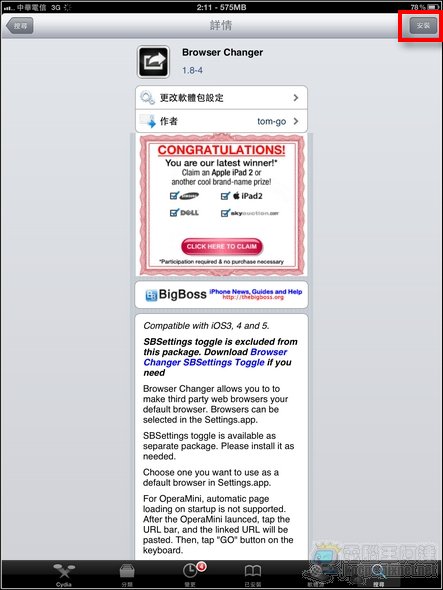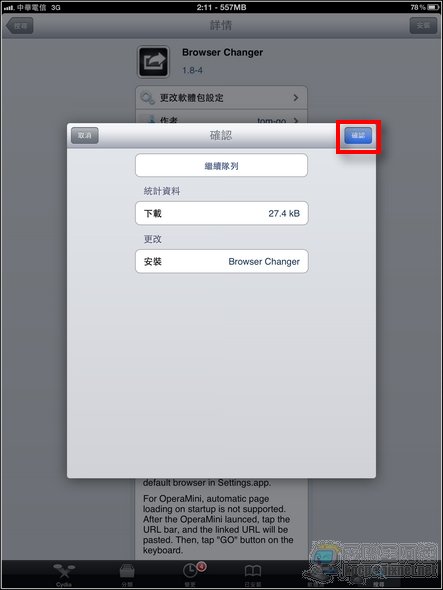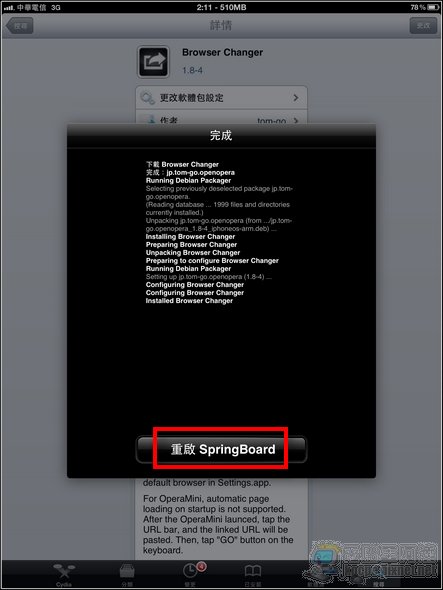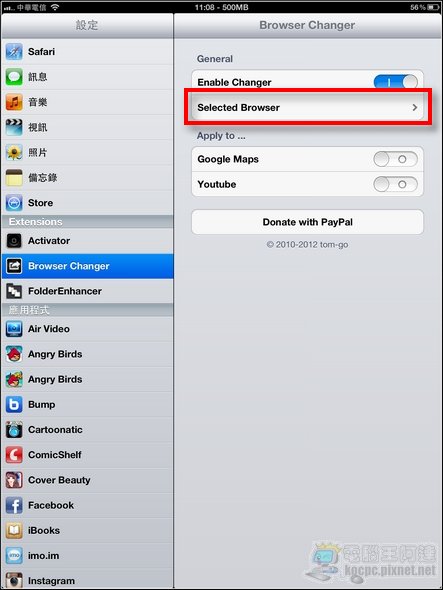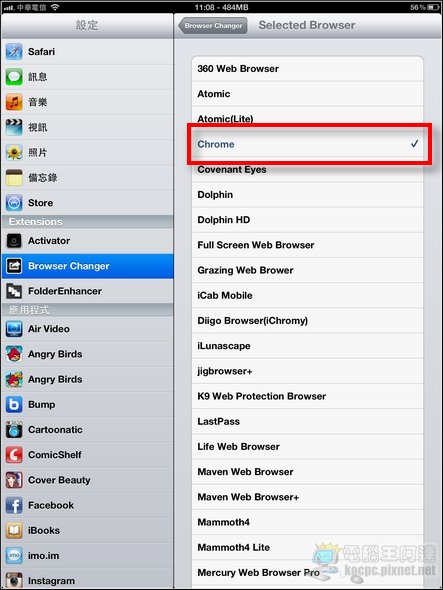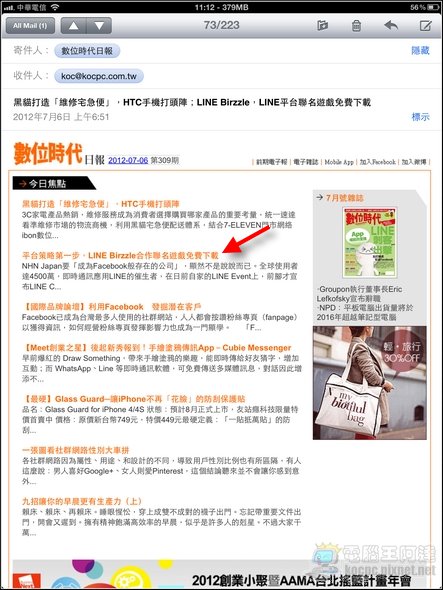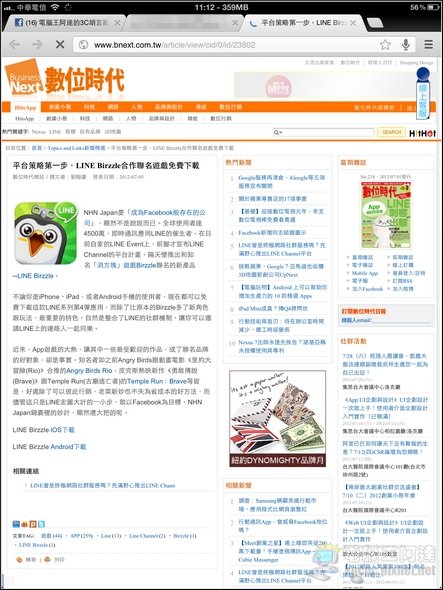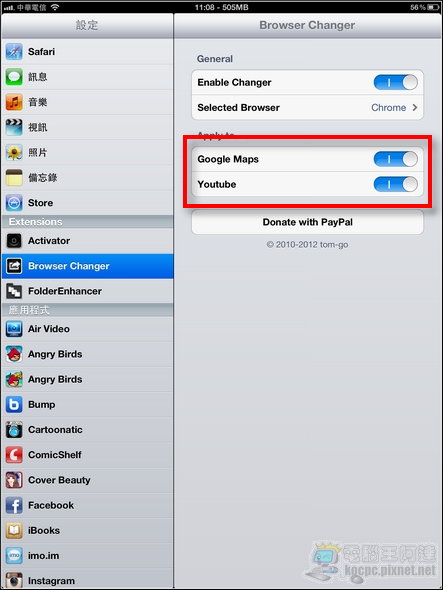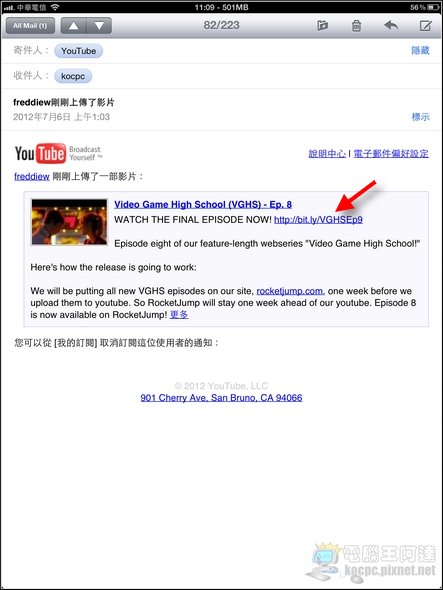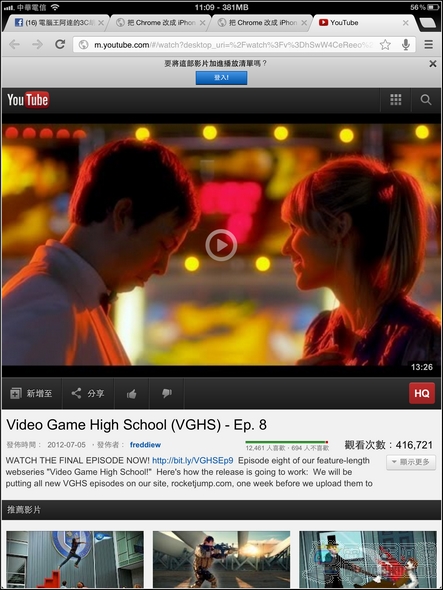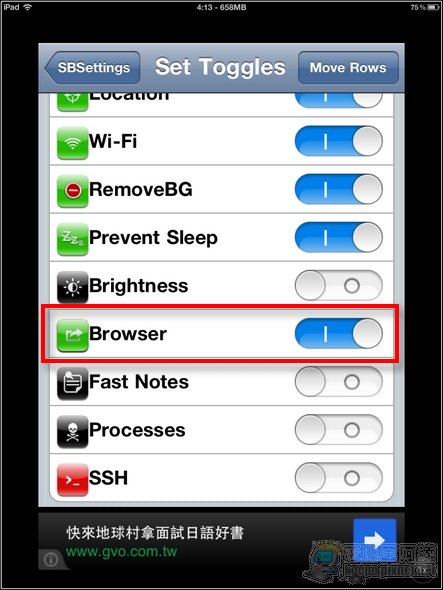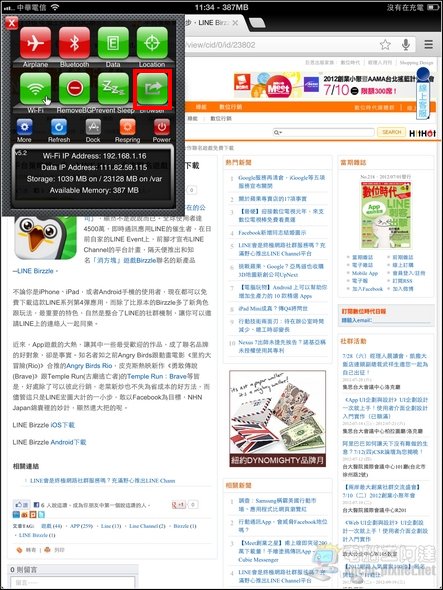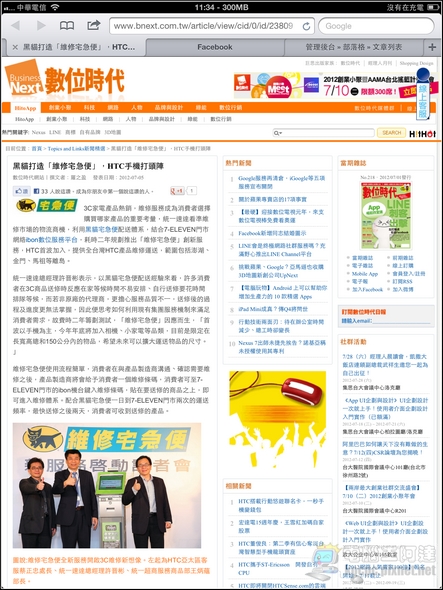前幾天Google的Chrome瀏覽器總算登陸iOS平台,因為同步書籤、搜尋資料等功能實在太方便了,現在已經成為我iPad、iPhone上的主要瀏覽器,但是如果在郵件或App中開啟了裡面的超連結還是會因為Apple的限制終究會使用預設的SAFARI開啟,有點討厭,筆者今天分享一個CYDIA的小軟體可以快速切換iOS系統中的預設瀏覽器。
安裝「Browser Changer」
STEP1.首先您的iOS裝置必須先JB,進入CYDIA後點選「搜尋」–>輸入關鍵字「Browser Changer」就會搜尋到「Browser Changer」與「Browser Changer SBSetting Toggle」:
STEP2.安裝「Browser Changer」與「Browser Changer SBSetting Toggle」,並重啟Spring Board:
STEP3.接下來進入設定–>點選「Extensions」的「Browser Changer」–>在選擇「Selected Browser」:
STEP4.選擇您想用的瀏覽器,Browser Changer幾乎支援絕大部分的iOS第三方瀏覽器,筆者在此選擇「Chrome」:
「Browser Changer」成效驗收
切換後進行測試看看,以筆者常看的電子報連結為例,隨機點擊一則新聞,果然就以Chrome開啟網頁:
「Browser Changer」其他功能
「Browser Changer」還有一個特異功能,大家都知道在iOS裝置點擊YouTube影片或地圖座標連結就會開啟內建的「Youtube」與「地圖」,這樣筆者個人也覺得有點討厭,只要進入設定–>點選「Extensions」的「Browser Changer」–>將Google Maps與Youtube開啟:
之後點選郵件中的影片連結就不會再開啟YouTube,而是在Chrome中開啟行動版YouTube網頁(可用Chrome改為桌機版畫面):
「Browser Changer SBSetting Toggle」應用
「Browser Changer」還有一個優點,就是可以在SBSettings中快速開啟關閉此功能,在CYDIA中安裝「Browser Changer SBSetting Toggle」之後再至SBSettings裡面的「Set Windows Toggles」中開啟「Browser」功能:
之後就可以在SBSettings中快速開啟/關閉「Browser Changer」:
如果在SBSettings中關閉了「Browser Changer」功能,那點擊MAIL裡面的連結就會恢復為SAFARI開啟了: